So erstellen oder entfernen Sie eine Kontaktliste auf dem iPhone
Verschiedenes / / August 23, 2022
Während Updates wie Anpassung des Sperrbildschirms, Sperrbildschirm-Widgets und Verbesserungen an System-Apps, die mit dem iOS 16-Update eintreffen. Apple spricht jedoch nicht über sie wie über einige andere neue Funktionen. Eine dieser nützlichen Funktionen ist die Möglichkeit, eine Kontaktliste oder -gruppe auf dem iPhone zu erstellen.
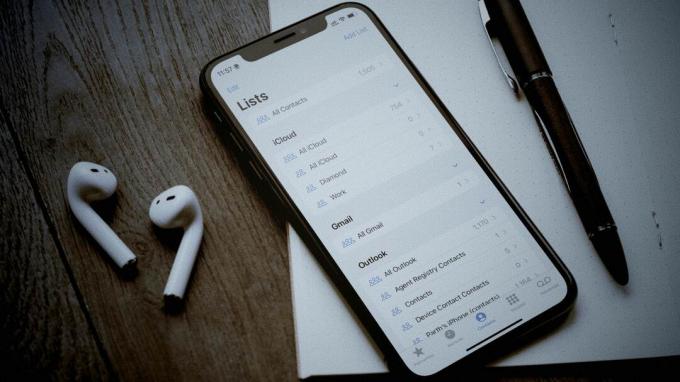
Vor iOS 16 mussten Sie sich auf Alternativen von Drittanbietern oder das iCloud-Web verlassen, um Kontaktgruppen zu erstellen. Das war nicht die bequemste Lösung. Apple hat es kinderleicht gemacht, dasselbe in der Kontakte-App auf dem iPhone zu erstellen. Bevor Sie beginnen, vergewissern Sie sich, dass auf Ihrem iPhone das iOS 16-Update ausgeführt wird. Andernfalls finden Sie keine Option zum Erstellen von Listen auf dem iPhone. So können Sie Kontaktlisten auf Ihrem iPhone erstellen oder entfernen.
Aktualisieren Sie Ihr iPhone auf iOS 16
Die Möglichkeit, eine Kontaktliste zu erstellen, ist Teil des iOS 16-Updates für das iPhone. Stellen Sie also sicher, dass auf Ihrem iPhone iOS 16 läuft, das im Herbst dieses Jahres öffentlich verfügbar sein soll. Führen Sie die folgenden Schritte aus, um nach iOS 16-Updates zu suchen.
Schritt 1: Öffnen Sie die Einstellungen-Apps auf Ihrem iPhone.

Schritt 2: Scrollen Sie zu Allgemein.

Schritt 3: Tippen Sie auf Softwareaktualisierung.

Schritt 4: Laden Sie das neueste iOS-Update herunter und installieren Sie es.
Das iOS 16 ist zum Zeitpunkt des Schreibens in der öffentlichen Betaversion verfügbar. Sie können sich für die Beta-Version unter anmelden Apple Beta-Supportprogramm und genießen Sie alle neuen Verbesserungen von iOS 16.
Was ist eine Kontaktliste auf dem iPhone?
Eine Kontaktliste erleichtert das Erstellen von Listen (oder Gruppen) bestimmter Kontakte auf dem iPhone. Sie können verschiedene Listen für Arbeit, Freunde, Familie, Kollegen, Kunden usw. erstellen. Das bedeutet, dass Sie nicht scrollen oder nach bestimmten Kontakten suchen müssen, wenn Sie allen eine Nachricht, einen Text oder eine E-Mail senden müssen.
Sie können auch die Kontakte-App auf der Mac- oder iCloud-Website verwenden, um eine Kontaktgruppe zu erstellen, aber die Implementierung von Apple in iOS 16 ist besser und erledigt die Arbeit, ohne das Telefon abzulegen.
Listen ähneln Gruppen, aber Sie können sie jetzt auf Ihrem iPhone erstellen, bearbeiten und verwalten. Sie können auch mit einer einzigen Registerkarte eine E-Mail oder Nachricht an alle auf der Liste senden (dazu später mehr).
Erstellen Sie eine Kontaktliste auf dem iPhone
Mit Apple können Sie die Telefon-App oder die Kontakte-App verwenden, um eine Liste zu erstellen. Folgen Sie den unteren Schritten.
Schritt 1: Öffnen Sie die Telefon-App auf Ihrem iPhone.

Schritt 2: Wechseln Sie zur Registerkarte Kontakte.

Schritt 3: Wählen Sie in der oberen linken Ecke Listen aus.

Schritt 4: Wählen Sie oben rechts Liste hinzufügen aus.

Schritt 5: Sie können eine Liste in iCloud oder Gmail erstellen (wenn Sie Gmail-Kontakte auf Ihrem iPhone hinzugefügt haben). Wählen wir iCloud aus.

Schritt 6: Geben Sie den Listennamen ein und drücken Sie auf der Tastatur auf Fertig.
Schritt 7: Die Kontakte-App erstellt eine leere Liste.

Schritt 8: Tippen Sie auf die Liste und wählen Sie „Kontakte hinzufügen“.

Schritt 9: Wählen Sie den Kreis neben den Kontakten aus, die Sie einer Liste hinzufügen möchten. Wenn Sie relevante Kontakte ausgewählt haben, tippen Sie oben rechts auf Fertig.

Über dasselbe Menü können Sie auch neue Kontakte für Ihre spezifische Liste erstellen. Ihre neue Kontaktliste ist jetzt einsatzbereit. Sie können beliebig viele Kontaktlisten erstellen.
Bearbeiten oder löschen Sie die Kontaktliste auf dem iPhone
Sie können eine vorhandene Kontaktliste einfach bearbeiten oder löschen. Hier sind die Schritte, um Änderungen vorzunehmen.
Schritt 1: Öffnen Sie die Telefon-App auf dem iPhone und wechseln Sie zum Menü „Listen“ (siehe Schritte oben).
Schritt 2: Öffnen Sie eine vorhandene Liste und wählen Sie oben rechts + aus.


Schritt 3: Wählen Sie die Kontakte aus, die Sie der bestehenden Liste hinzufügen möchten, und tippen Sie auf Fertig.

Schritt 4: Wenn Sie Kontakte aus einer Liste entfernen möchten, wischen Sie auf dem Kontakt nach links und tippen Sie auf Entfernen.
Löschen Sie die Kontaktliste auf dem iPhone
So können Sie eine Kontaktliste auf Ihrem iPhone löschen.
Schritt 1: Öffnen Sie die Kontaktliste auf Ihrem iPhone (überprüfen Sie die obigen Schritte).
Schritt 2: Wischen Sie in einer Kontaktliste nach links und klicken Sie auf das Löschsymbol.
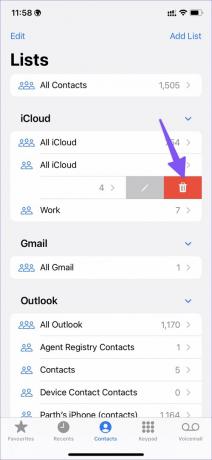
Nachricht oder E-Mail an alle in der Kontaktliste
Die Kontaktliste macht es bequem, relevante Kontakte mit einem einzigen Antippen zu benachrichtigen oder per E-Mail zu kontaktieren.
Schritt 1: Starten Sie Kontakte auf dem iPhone.
Schritt 2: Tippen Sie lange auf eine Kontaktliste, die Sie verwenden möchten.

Schritt 3: Wählen Sie E-Mail an alle oder Nachricht an alle und teilen Sie Ihre Nachricht mit allen.

Wenn Sie Nachricht an alle auswählen, wird die Nachrichten-App geöffnet. Die Option „Alle per E-Mail versenden“ öffnet die Standard-E-Mail-App auf dem iPhone. Die E-Mail wird jedoch nur an die Kontakte mit einer E-Mail-Adresse gesendet.
Organisieren Sie Kontakte wie ein Profi
Sobald Sie Listen auf Ihrem iPhone mit iOS 16 erstellt haben, sind sie auf iPad (iPadOS 16) und Mac (macOS Ventura) sofort verfügbar. Wie möchten Sie Ihre Kontaktliste auf Ihrem iPhone verwenden? Teilen Sie Ihre Gedanken in den Kommentaren unten mit.
Zuletzt aktualisiert am 23. August 2022
Der obige Artikel kann Affiliate-Links enthalten, die Guiding Tech unterstützen. Dies beeinträchtigt jedoch nicht unsere redaktionelle Integrität. Die Inhalte bleiben unvoreingenommen und authentisch.
HAST DU GEWUSST
Das iPhone 5s ist mit mehr als 70 Millionen verkauften Einheiten seit 2013 eines der beliebtesten Apple-Telefone.

Geschrieben von
Parth arbeitete zuvor bei EOTO.tech und berichtete über technische Neuigkeiten. Derzeit arbeitet er freiberuflich bei Guiding Tech und schreibt über App-Vergleiche, Tutorials, Software-Tipps und Tricks und taucht tief in iOS-, Android-, macOS- und Windows-Plattformen ein.



